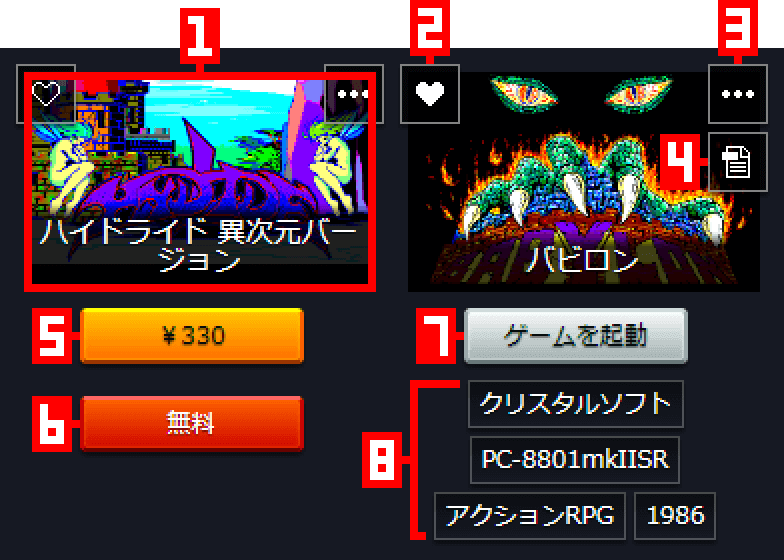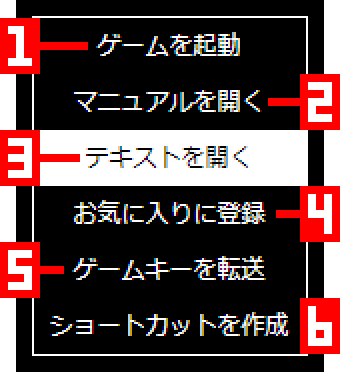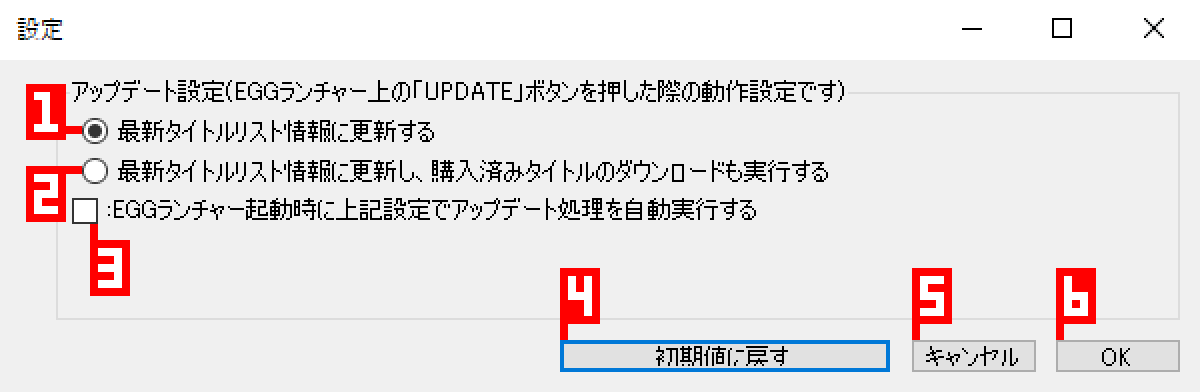操作方法
ヘッダ
- トップ画面を表示します。
新着ゲームや人気のゲームなどのおすすめをご覧いただけます。
- 検索画面を表示します。
現在配信中のゲームを一覧できます。並び順の変更や絞り込みもできます。
- 購入済画面を表示します。
お客様が購入したゲームを一覧できます。
- お気に入り画面を表示します。
お客様がお気に入り登録(白いハート)したゲームを一覧できます。
- メンバーの状態とユーザー名、所持ACポイントを表示します。
- readme.txt(ランチャーの基本的な使い方)を表示します。
- ランチャーの設定を変更します。
- ランチャーを最新の状態に更新します。
- ランチャーを最小化してタスクバーに格納します。
タスクバーのアイコンをクリックすると元の大きさに戻ります。
- ランチャーを最大化して画面全体に表示します。
再度クリックすると元の大きさに戻ります。
- ランチャーを終了します。
検索(並替・絞込)
- 選択した順番でゲームを並べ変えます。
- 選択したメーカーで絞り込みます。
- 選択した機種で絞り込みます
- 選択したジャンルで絞り込みます。
- チェックを入れると「EGG MUSIC DIRECT」対応ゲームで絞り込みます。
- 各種条件(並替・絞込)に従って検索を開始します。
ゲーム
- クリックするとゲーム詳細に移動します。
- 線のハートをクリックすると、白いハートに変わります(お気に入り登録)。白いハートをクリックすると、線のハートに変わります(お気に入り解除)。
- クリックするとゲームメニューが開きます。
- 特典PDFを表示します(全てのゲームにPDFが付属している訳ではありません。ご了承ください)。
- 購入していない有料ゲームです(表示は定価です)。クリックすると詳細画面に移動します。
- 購入していない無料ゲームです。クリックすると詳細画面に移動します。
- 購入したゲームです。クリックするとゲームを起動します。
- メーカー・機種・ジャンル・発売年の情報です。クリックすると同じ条件のゲーム検索に移動します。
ゲームメニュー
- ゲームを起動します※。
- 特典PDFマニュアルが付属している場合、特典PDFを表示します※。
- 付属している簡易マニュアル(readme.txt)を表示します※。
- お気に入り登録(または登録を解除)します。
- 転送先のパソコンで遊べるようにゲーム単位でキーを転送します(転送元のパソコンでは遊べなくなります)※。
- デスクトップにショートカットを作成します※。
設定
- 最新の商品リストを取得します。
- 最新の商品リストを取得し、購入済商品をダウンロードします。
- チェックボックスがONの場合、上記処理を毎回アプリケーション起動時に行います。
- 設定をインストール時の状態に復元します。
- 設定を保存せずダイアログを閉じます
- 設定を保存してダイアログを閉じます